Cara Mengganti Background Story Instagram
Cara Mengganti Background Story Instagram — Instagram menjadi aplikasi populer bagi pengguna dalam beberapa tahun terakhir, banyaknya pengguna yang menggunakan aplikasi Instagram mendorong pengembang Instagram untuk menemukan cara untuk mengubah latar belakang cerita Instagram.
Fitur ini sangat populer akhir-akhir ini karena sebagai pengguna Anda dapat mengubah latar belakang cerita Instagram Anda dengan pilihan latar belakang yang disediakan oleh pengembang Instagram. Inilah cara mengubah latar belakang cerita Instagram Anda.
Fitur-fitur Instagram
Instagram memiliki berbagai fitur, salah satunya adalah untuk membuat dan berbagi cerita dengan teman-teman Anda. Saat membuat cerita, Anda pasti bosan dengan tampilan yang monoton. Tapi ada fitur baru di Instagram jadi kamu bisa mengganti background sesukamu.
Akhir-akhir ini pengguna dimanjakan dengan banyak sekali fungsi, para pengembang instagram banyak menghadirkan inovasi khususnya pada fungsi instastory, dimana fungsi instastory memiliki permintaan khusus dari penggunanya.
Ada banyak cara untuk mengubah warna latar belakang Instagram Stories Anda menjadi warna yang Anda inginkan. Berikut informasi penting yang jangan sampai terlewatkan, silahkan baca langkah-langkahnya agar dipahami agar tidak terjadi kesalahan.
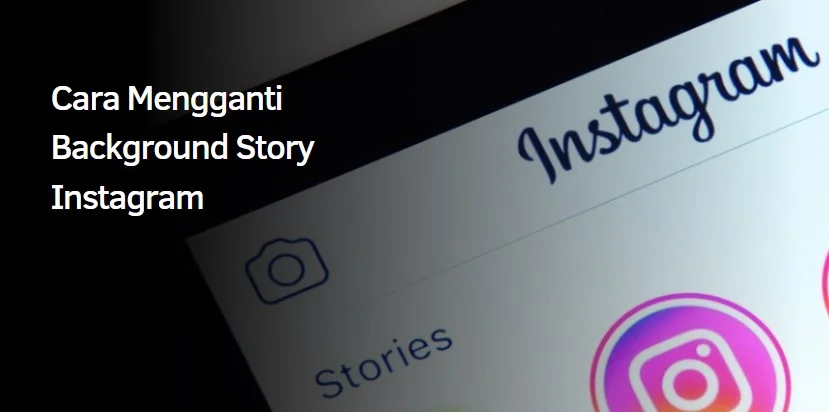
Cara Mengganti Background Instastory Tanpa Aplikasi
1. Pilih Foto yang Akan Dijadikan Story
Pertama, Anda perlu menentukan foto yang ingin Anda gunakan sebagai cerita. Setelah memilih foto yang ingin Anda buat cerita, klik atau ketuk gambar ikon pesawat kertas dan itu akan ditambahkan ke cerita saya.
2. Selanjutnya Masuk ke Halaman Story
Untuk mengubah latar belakang Instastory, cukup tekan tombol Beranda atau buka galeri.
3. Selanjutnya Masuk ke Galeri
Kemudian, buka galeri smartphone. pastikan Anda tidak menutup Instagram.
4. Pilih dan Tentukan Gambar Setelah Masuk Ke Galeri Dan Klik Copy
Setelah memasuki galeri, pilih gambar yang ingin Anda gunakan sebagai latar belakang. Sebaiknya pilih gambar yang sesuai dengan warna cerita agar warna-warna tersebut menyatu dan membuatnya lebih menarik untuk dilihat.
5. Kembali Masuk Ke Instagram
Setelah Anda berhasil menyalin foto, kembali ke aplikasi Instagram dan klik tombol “Tambah Stiker” untuk mengatur foto sebagai cerita latar belakang Anda.
6. Tips Jika Terkendala Stiker yang Tidak Muncul
Selain menekan tombol Tambah Stiker, Anda juga dapat langsung menempelkan foto yang telah disalin sebelumnya. Klik dan tahan pada bidang teks hingga teks yang ditempelkan muncul.
Cara Mengganti Background Story Instagram Menggunakan Aplikasi Microsoft Swifkey
1. Install Aplikasi Microsoft Swifkey
- Unduh aplikasi Microsoft Swiftkey dari Google Play Store.
- Ketik Microsoft SwiftKey di Google Play Store
- Unduh dan pasang
- Setelah menyelesaikan proses aplikasi dan mengunduh, buka dan jalankan aplikasi
- Pilih menu Enable SwiftKey, lalu di bawah Manage keyboards, aktifkan Microsoft SwiftKey, tap dan geser slider ke kanan.
- Pilih menu Aktifkan SwiftKey, lalu di bawah Kelola keyboard, aktifkan Microsoft SwiftKey, ketuk dan seret penggeser ke kanan.
- Pilih menu OK di jendela pop-up.
- Kemudian, di bawah Pilih Keyboard, pilih Keyboard Microsoft SwiftKey.
- Setelah berpindah halaman, pilih Tidak sekarang.
- Setelah mengunduh dan menginstal aplikasi, Anda dapat mengikuti langkah-langkah di bawah ini untuk mengubah wallpaper Instastory.
2. Cara Mengganti Background Story Instagram Menggunakan Aplikasi Microsoft SwiftKey Keyboard.
- Buka aplikasi Instagram
- Kemudian, di halaman beranda, buka profil akun Instagram Anda. pilih foto yang ingin Anda publikasikan
- Kemudian pilih ikon Kirim dan pilih Tambahkan Posting ke Cerita untuk diposting di cerita Instagram Anda
- Kemudian seret kolom umpan ke kanan.
- Ketik sesuatu hingga keyboard SwiftKey Microsoft muncul, pilih ikon stiker, ikon pin, dan ikon kamera plus.
- Temukan wallpaper dengan ukuran yang tepat untuk kisah Instagram Anda di galeri Anda.
- Setelah dipilih, klik Kirim.
- Sesuaikan ukuran cerita latar belakang hingga memenuhi layar.
- Klik di pojok kanan tengah. Hingga postingan feed Instagram muncul, sesuaikan lokasi Anda.
Setelah itu, Anda bisa menyelesaikannya dengan memilih menu ready setelah memilih warna dan background sesuai keinginan Anda. Pastikan pilihan warna dan latar belakang Anda sesuai dengan pilihan Anda. Kemudian posting.
Tambahkan lebih banyak fitur untuk membuat cerita yang diterbitkan lebih unik dan menarik. Beberapa fitur yang bisa ditambahkan ke story kamu antara lain fitur GIF, stiker, atau menambahkan gambar lucu.
Pengguna dapat memanfaatkan berbagai fitur yang dapat menjadi tautan tambahan untuk mempercantik cerita agar menjadi unik dan menarik dengan fungsi tata letak baru dan dengan fungsi tata letak Anda dapat membuat bingkai foto yang dapat digunakan sebagai cerita.
Fitur Dalam Instastory
Instagram adalah aplikasi media sosial yang memungkinkan pengguna untuk memposting gambar atau video, termasuk membuat cerita yang diunggah, yang secara otomatis dihapus dalam waktu 24 jam.
Instastory adalah kebiasaan para instagrammer, biasanya pengguna memposting kegiatan sehari-harinya di instagram story, berikut beberapa informasi yang dapat memberikan pengetahuan lebih tentang fitur-fitur yang tersedia di insta story.
1. Menggabungkan Banyak Foto Dalam Satu InstaStory
Fitur pertama adalah memungkinkan Anda sebagai pengguna untuk menambahkan dan menggabungkan beberapa foto menjadi satu postingan.
Pengguna iPhone dapat menyalin dan menempel langsung dari galeri ke menu layar Instastory sebelum mengunggah. Sedangkan untuk Android, Anda harus menggunakan menu perintah bernama Swift Keyboard.
2. Efek Mirror
Fitur selanjutnya adalah fitur Mirror, yang memungkinkan pengguna untuk mengedit foto sebelum mengunggahnya ke mirror atau mengubah orientasi. Langkah-langkahnya sangat sederhana, yaitu menyalin dan menempelkan foto dari galeri ke tampilan Instastory.
Dengan mengklik foto yang akan diunggah, itu menjadi efek cermin. Setelah itu, foto akan otomatis berubah menjadi cermin.
3. Membuat Tulisan Pelangi
Fitur selanjutnya adalah memungkinkan Anda untuk mengubah warna cerita Instagram Anda menjadi warna pelangi.
Langkah yang harus dilakukan adalah menulis terlebih dahulu kemudian memblokir penulisan tadi. Aktifkan bilah warna, lalu ketuk dan seret untuk mencocokkan teks dan bilah warna secara bersamaan. Warna teks berubah menjadi warna pelangi.
4. Cara Mengubah Background Instastory Menjadi Warna Solid
Sebagai pengguna, Anda terkadang bosan melihat cerita yang sama di latar belakang. Dengan fitur ini, Anda dapat mengubah latar belakang sesuai keinginan, dengan banyak pilihan, termasuk warna solid.
Caranya adalah dengan membagikan unggahan Anda di Instastory, lalu akses fungsi “gambar”, pilih warna latar belakang dan tekan lama pada latar belakang. warna latar belakang akan berubah secara otomatis.
5. Membuat Emoji Menjadi Bercahaya
Fitur terakhir adalah untuk membuat emoticon bersinar, Anda hanya perlu memasukkan emoji yang ingin Anda unggah ke Instastory Anda. Kemudian, ubah font menjadi “Neon” untuk efek berkilau. Kemudian pilih warna yang ingin Anda gunakan sebagai efek glitter di emoji Anda.
Dengan penjelasan cara mengganti wallpaper instastory di atas, Anda tidak akan lagi bosan dengan keterbatasan fungsi aplikasi Instagram dalam membuat story.
Manfaatkan fitur dan manfaat yang tersedia yang dijelaskan dalam artikel ini. buat cerita terbaikmu sekarang.